[视频]Chrome怎么样修改缓存文件夹 如何设置缓存路径
关于胡杏儿Chrome怎么样修改缓存文件夹 如何设置缓存路径,期待您的经验分享,谢谢你帮我,祝你快乐,愿你事事如意
!
更新:2024-01-11 12:32:11头条经验
来自头条百科https://www.baike.com/的优秀用户电动车的那些事儿,于2018-09-09在生活百科知识平台总结分享了一篇关于“Chrome怎么样修改缓存文件夹 如何设置缓存路径春野小神医”的经验,非常感谢电动车的那些事儿的辛苦付出,他总结的解决技巧方法及常用办法如下:
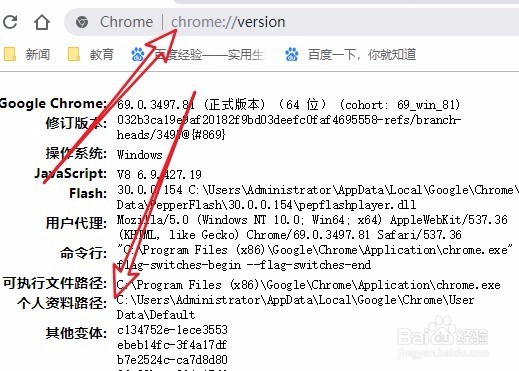 [图]2/8
[图]2/8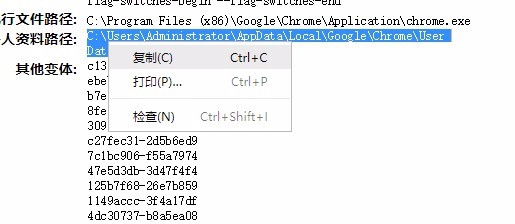 [图]3/8
[图]3/8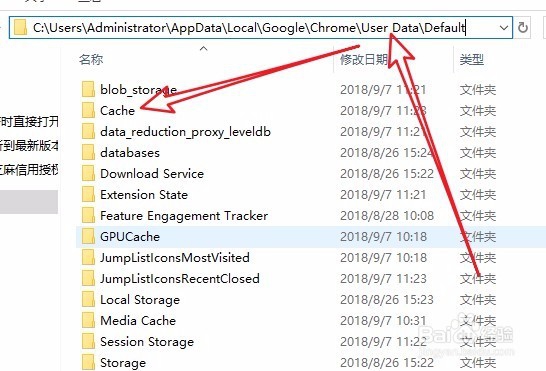 [图]4/8
[图]4/8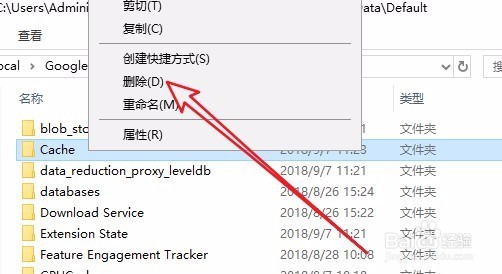 [图]5/8
[图]5/8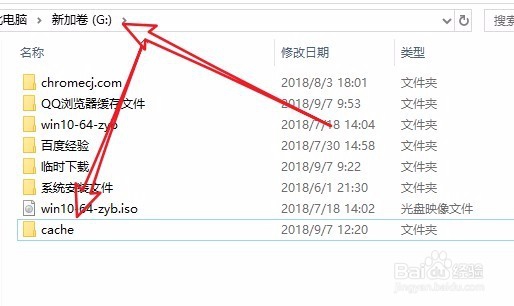 [图]6/8
[图]6/8 [图]7/8
[图]7/8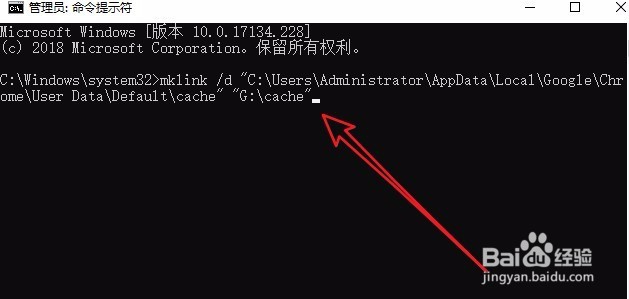 [图]8/8
[图]8/8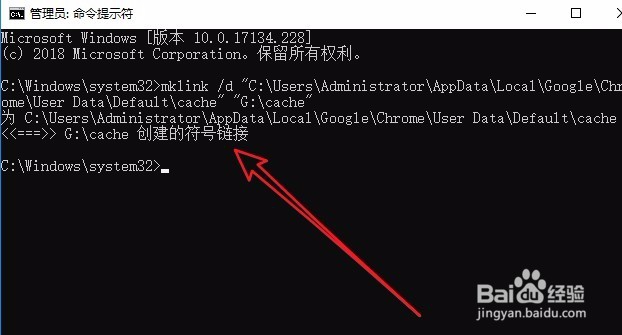 [图]
[图]
22万+chrome浏览器的缓存文件夹无法在设置项中进行修改,需要我们自己手工来修改,下面就来看看Chrome浏览器怎么样修改缓存文件夹的方法吧。
工具/原料
Chrome方法/步骤
1/8分步阅读首先我们在电脑上打开chrome浏览器,然后地址栏输入chrome://Version,然后按下回车键,找到个人资料路径一项。
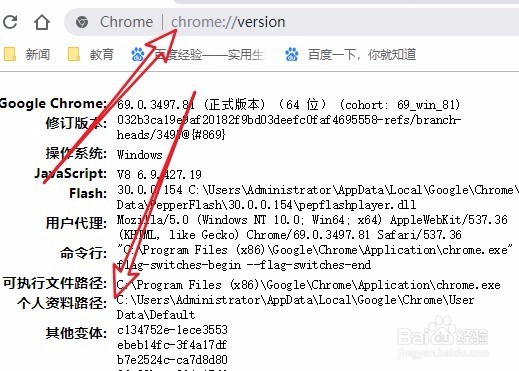 [图]2/8
[图]2/8接下来我们选中个人资料路径后面所有的信息,右键点击信息后选择“复制”菜单项。
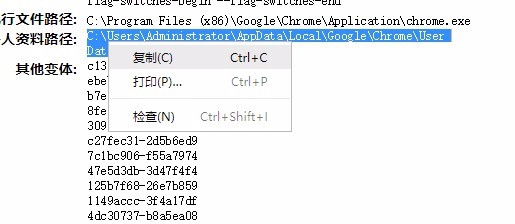 [图]3/8
[图]3/8接下来我们把刚刚复制的个人路径粘贴到文件资源管理器地址栏,定位到chrome浏览器的安装文件夹。
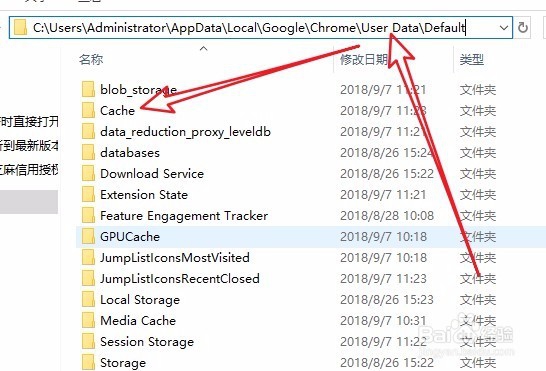 [图]4/8
[图]4/8在文件夹中找到Cache文件夹,右键点击该文件夹,然后在弹出菜单中选择“删除”菜单项。
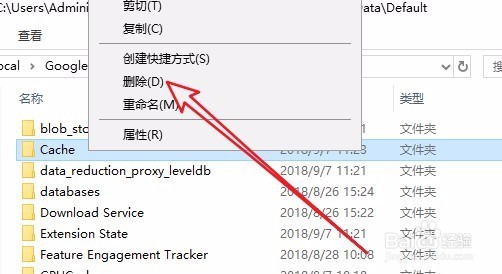 [图]5/8
[图]5/8然后我们再切换到非系统盘建立一个Cache的文件夹。
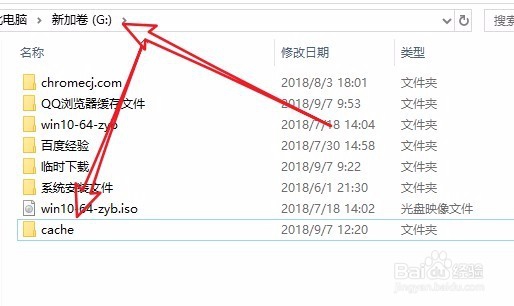 [图]6/8
[图]6/8回到Windows10桌面,我们右键点击桌面左下角的开始按钮,在弹出菜单中选择“命令提示符(管理员)”菜单项。
 [图]7/8
[图]7/8在打开的Windows10的命令提示符窗口中输入Mklink /d "C:\Users\Administrator\AppData\Local\Google\Chrome\User Data\Default\cache” “G:\cache",然后按下回车键
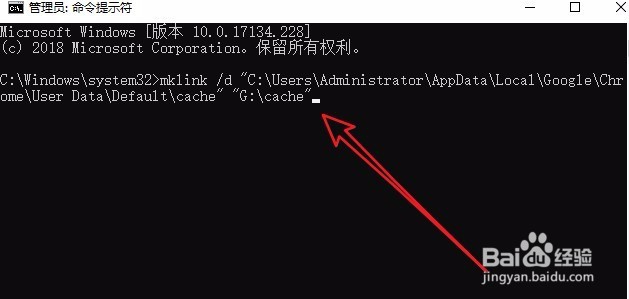 [图]8/8
[图]8/8一会提示创建连接符号成功的信息,这样以后我们Chrome浏览器的缓存就保存到刚刚新建的文件夹中了。
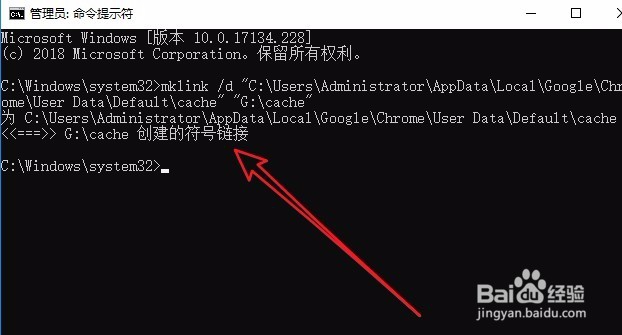 [图]
[图]情感/交际经验推荐
- Q钉钉视频会议怎么显示虚拟背景
- Q有晓得如何让一个内向的人变外向 变得越来越...
- Q如果怎样布置两人生日浪漫房间
- Q要怎么情侣之间如何相处才能长久
- Q精选女人一旦对男人动了真情会有什么样的表...
- Q怎么女人微信回复一个“嗯”字是什么意思?
- Q推荐怎么追自己喜欢的人
- Q收藏如何免费开网店详细步骤 新手篇
- Q在哪里如何提高你的沟通技巧
- Q求推荐男人怎样做,女人才能越来越喜欢你?
- Q介绍单删微信好友再加回来他有消息提示吗
- Q了解下心情不好如何调节心情
- Q收藏教你怎么还人情
- Q什么样的怎样让自己变得有气质
- Q那样闺蜜生日送什么礼物合适?
- Q求问怎么知道男人喜欢你?
- Q知道如何委婉拒绝别人的邀约
- Q有啥女朋友(女生)生理期肚子疼怎么办?
- Q如何读心术?教你如何看透一个人
- Q华为畅联通话被卸载了要怎么恢复
- Q桌面天气移除了怎么恢复
- Q营养早餐鸡蛋饼
- Q[视频]哪种阴阳师禅心云外镜怎么获得
已有 35783 位经验达人注册
已帮助 217749 人解决了问题


